Είναι πάντα καλή ιδέα να εκτελείτε τακτικές εργασίες συντήρησης, όπως Εκκαθάριση Δίσκου στο μηχάνημά σας Windows, ώστε να διατηρείται ομαλή. Σήμερα ρίχνουμε μια ματιά στο πώς να προγραμματίσουμε μια βασική εργασία Εκκαθάρισης Δίσκου και πώς να χρησιμοποιήσουμε διακόπτες γραμμής εντολών για μια πιο προηγμένη εγκατάσταση.
Προγραμματισμός βασικής εκκαθάρισης δίσκου
Τα Windows περιλαμβάνουν ορισμένα εύχρηστα εργαλεία για να διατηρήσετε την ομαλή λειτουργία του μηχανήματος. Ένα τέτοιο εργαλείο είναι η Εκκαθάριση Δίσκου που μπορεί να αφαιρέσει προσωρινά και παλιά αρχεία για να σας βοηθήσει να ανακτήσετε χώρο στο σκληρό δίσκο. Ίσως θελήσετε να το ρυθμίσετε ώστε να λειτουργεί εβδομαδιαία ή μηνιαία, ανάλογα με το τι λειτουργεί καλύτερα για εσάς. Για να προγραμματίσουμε την Εκκαθάριση Δίσκου να εκτελείται σε τακτική βάση, πρέπει να προγραμματίσουμε μια εργασία. Για αυτό το παράδειγμα χρησιμοποιούμε τα Windows 7, αλλά τα βήματα είναι ουσιαστικά τα ίδια και στα Vista.
Κάντε κλικ στο μενού Έναρξη και εισάγετε προγραμματιστής εργασιών στο πλαίσιο αναζήτησης και πατήστε Enter.
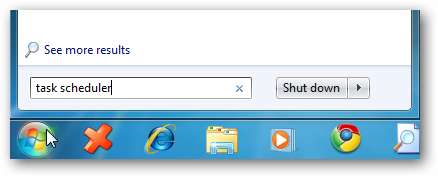
Ανοίγει ο Χρονοδιάγραμμα εργασιών και θέλετε να κάνετε κλικ στο Ενέργεια και στη συνέχεια να επιλέξετε Δημιουργία βασικής εργασίας .
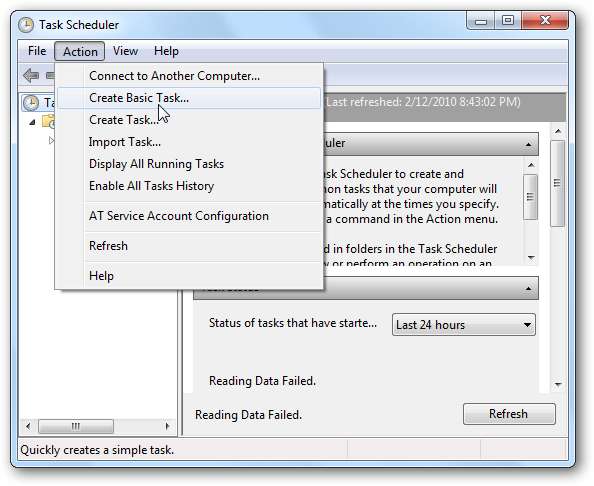
Ο Οδηγός δημιουργίας βασικών εργασιών εμφανίζεται και από εδώ πληκτρολογήστε ένα όνομα για την εργασία και μια περιγραφή και, στη συνέχεια, κάντε κλικ στο Επόμενο.
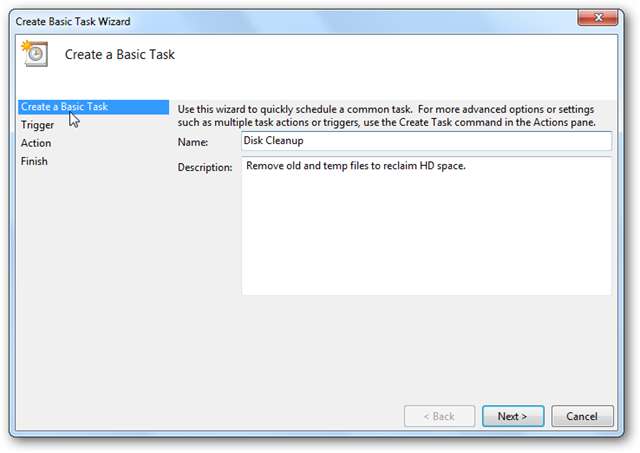
Τώρα επιλέξτε πόσο συχνά θέλετε να εκτελείται η Εκκαθάριση Δίσκου… Εβδομαδιαία, Καθημερινή, Μηνιαία, Μία φορά… κ.λπ. Δεν υπάρχει σωστή ή λάθος απάντηση στο πόσο συχνά το εκτελείτε. Εξαρτάται απόλυτα από εσάς και ίσως θέλετε να δοκιμάσετε διαφορετικά προγράμματα. Σε αυτό το παράδειγμα θα επιλέξουμε εβδομαδιαία.
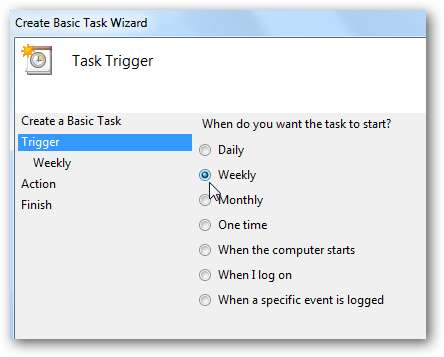
Δεδομένου ότι το ρυθμίζουμε για να τρέχει εβδομαδιαία, πρέπει να το προγραμματίσουμε πότε να ξεκινήσει, πόσο συχνά επανεμφανίζεται και ποια ημέρα της εβδομάδας να το εκτελεί.
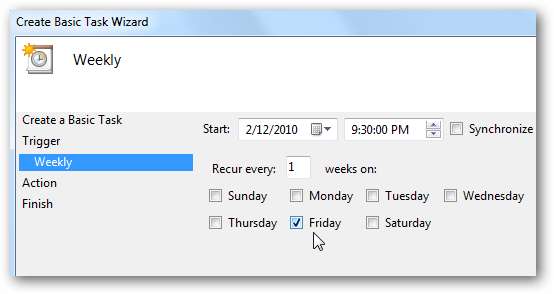
Στη συνέχεια, επιλέξτε Ενέργεια Ξεκινήστε ένα πρόγραμμα …
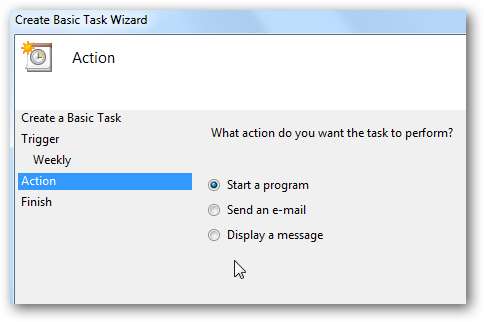
Στο πεδίο Πρόγραμμα / σενάριο πληκτρολογήστε το cleanmgr.exe
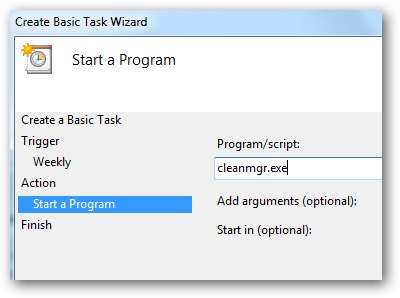
Ή μπορείτε να πατήσετε αναζήτηση και να επιλέξετε Εκκαθάριση Δίσκου που βρίσκεται σε C: \ Windows | system32 \ cleanmgr.exe
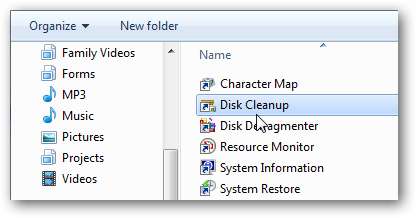
Στην ενότητα Πρόγραμμα / σενάριο θα δείτε τη διαδρομή για την Εκκαθάριση Δίσκου ως C: \ Windows \ system32 \ cleanmgr.exe
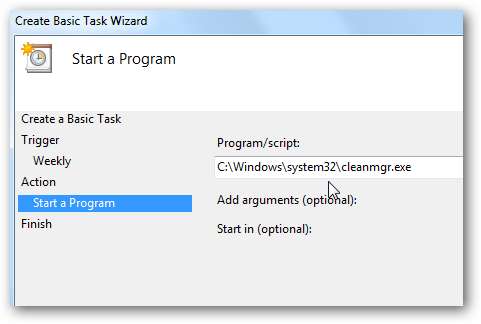
Στη συνέχεια, εμφανίζεται μια σύνοψη της προγραμματισμένης εργασίας και αν όλα φαίνονται σωστά κάντε κλικ στο Τέλος.
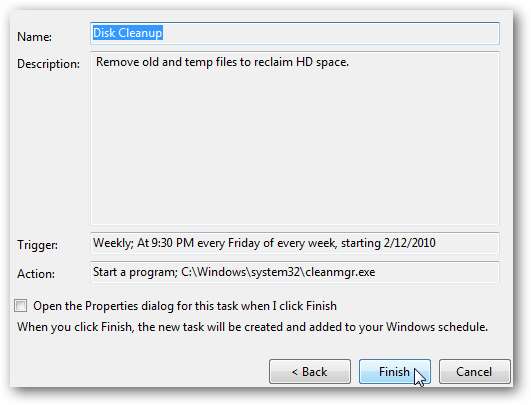
Για αυτήν τη βασική ρύθμιση το προγραμματίσαμε για μια στιγμή που γνωρίζουμε ότι ο υπολογιστής θα χρησιμοποιείται. Όταν έρθει η ώρα για την προγραμματισμένη εργασία, θα εμφανιστεί και μπορείτε να την εκτελέσετε επιλέγοντας τη μονάδα δίσκου για εκκαθάριση.
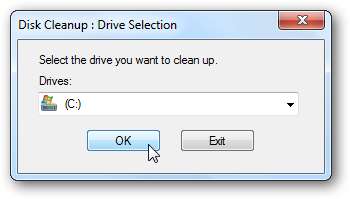
Η Εκκαθάριση Δίσκου ξεκινά τους υπολογισμούς της…
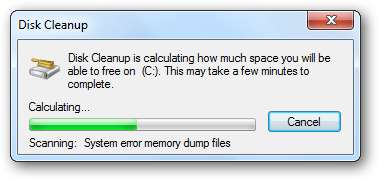
Τώρα τα αποτελέσματα και μπορείτε να επιλέξετε τα αρχεία που θέλετε να διαγράψετε.
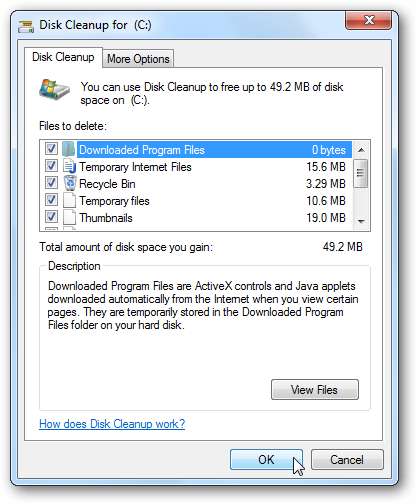
Προηγμένοι διακόπτες γραμμής εντολών
Ενώ η παραπάνω μέθοδος είναι αποτελεσματική, ίσως να μην θέλετε να αλληλεπιδράσετε με το βοηθητικό πρόγραμμα Εκκαθάρισης Δίσκου. Η εκτέλεση μερικών διακοπτών γραμμής εντολών θα σας επιτρέψει να επιλέξετε τι πρέπει να καθαρίσετε και να εκτελέσετε τα πάντα αυτόματα. Για να ανοίξετε τον τύπο γραμμής εντολών cmd στο πλαίσιο αναζήτησης στο μενού Έναρξη και πατήστε Enter.
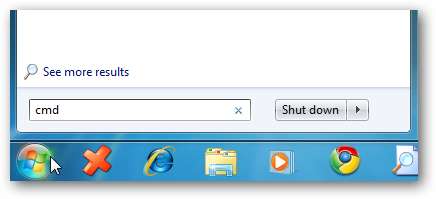
Με τη γραμμή εντολών ανοιχτό τύπο στα ακόλουθα:
cleanmgr.exe /sageset:1
Αυτό θα ανοίξει το παράθυρο διαλόγου Ρυθμίσεις Εκκαθάρισης Δίσκου όπου μπορείτε να επιλέξετε τα στοιχεία που θέλετε να διαγράψετε. Θα παρατηρήσετε ότι υπάρχουν πολύ περισσότερες επιλογές από ό, τι όταν περνάτε από το GUI για να καθαρίσετε αρχεία.
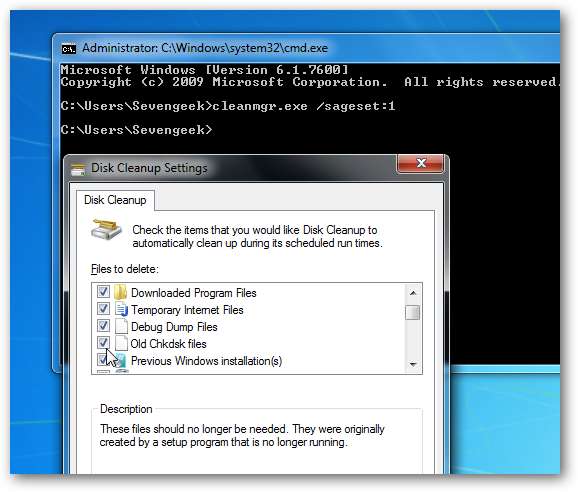
Αφού επιλέξετε τα αρχεία που θέλετε να διαγραφούν στις Ρυθμίσεις Εκκαθάρισης Δίσκου, κάντε κλικ στο Ok για να κλείσετε έξω από την οθόνη. ο / σύνολο προτάσεων: 1 Η εντολή δημιουργεί ένα κλειδί μητρώου που αποθηκεύει τις ρυθμίσεις που εισαγάγατε.
Τώρα μπείτε και δημιουργήστε την προγραμματισμένη εργασία σας όπως είπαμε προηγουμένως, αλλά αυτή τη φορά θα θέλατε να προσθέσετε / Sagerun: 1 μέσα στο Προσθέστε όρισμα πεδίο.
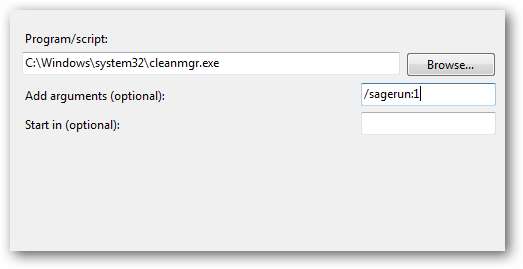
Τώρα, όταν εκτελείται η Εκκαθάριση Δίσκου, θα ανακτήσει τις αποθηκευμένες ρυθμίσεις με τις οποίες δημιουργήσατε / σύνολο προτάσεων: 1 και δεν χρειάζεται να αλληλεπιδράτε καθόλου με την Εκκαθάριση Δίσκου Θα εκτελεστεί αυτόματα και θα καθαρίσει τα αρχεία που επιλέξατε στις Ρυθμίσεις εκκαθάρισης δίσκου.
Σφάλμα προγραμματιστή εργασιών
Όταν ξεκινάτε τη Διαχείριση εργασιών στα Windows 7, ενδέχεται να λάβετε το ακόλουθο μήνυμα λάθους. Σας λέει να πατήσετε ανανέωση, αλλά το σφάλμα συνεχίζει να επιστρέφει. Δεν φαίνεται να επηρεάζει αρνητικά οτιδήποτε προγραμματίζετε, αλλά είναι αρκετά ενοχλητικό.
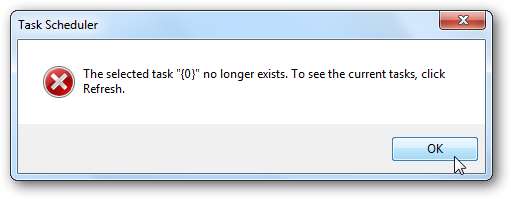
Από την έρευνα που έχω κάνει σε αυτό το σφάλμα, υπάρχουν μερικές διαφορετικές λύσεις που έχουν δουλέψει για διαφορετικούς ανθρώπους. Στο σύστημά μας, το πρόγραμμα ανασυγκρότησης δίσκων απενεργοποιήθηκε, επομένως το ενεργοποιήσαμε ξανά και επιλύσαμε το πρόβλημα. Σε ένα ξεχωριστό σύστημα Windows 7, το Πρόγραμμα Ανασυγκρότησης Δίσκων ήταν ήδη ενεργοποιημένο (το οποίο είναι από προεπιλογή) και απενεργοποιώντας το, θεραπεύτηκε το σφάλμα. Σε ένα άλλο μηχάνημα έπρεπε να το απενεργοποιήσω και στη συνέχεια να ενεργοποιήσω ξανά το μήνυμα σφάλματος
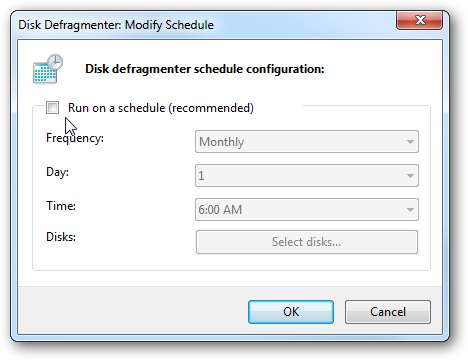
Από τότε "Τρίψτε το κεφάλι σας και χτυπήστε την κοιλιά σας" η προσέγγιση λειτούργησε δεν δοκιμάσαμε άλλες πιθανές διορθώσεις. Εάν πιστεύετε ότι δεν λειτουργεί ή έχετε βρει άλλη λύση, ενημερώστε μας στα σχόλια.
συμπέρασμα
Εάν χρησιμοποιείτε τους προηγμένους διακόπτες για να εκτελέσετε την Εκκαθάριση Δίσκου, στην πραγματικότητα προσφέρει πολύ περισσότερες επιλογές. Στο διακόπτη / sageset: 1, το "1" είναι απλώς ένας αυθαίρετος αριθμός. Μπορείτε να εισαγάγετε όποιο αριθμό θέλετε, αλλά βεβαιωθείτε ότι το / sagerun: "x" αντιστοιχεί στον αριθμό που χρησιμοποιήσατε στο / sageset: "x". Έτσι μπορείτε να προσαρμόσετε τους διακόπτες για διαφορετικούς τύπους αρχείων που θέλετε να καθαρίσετε στις Ρυθμίσεις Εκκαθάρισης Δίσκου.
Για παράδειγμα, ίσως θέλετε να καθαρίσετε αρχεία Temp Internet μόνο κατά τη διάρκεια μιας περιόδου λειτουργίας καθαρισμού, τότε θα μπορούσατε να κάνετε / sageset: 1 και / sagerun: 1 για αυτό. Στη συνέχεια, εάν θέλετε να καθαρίσετε όλα τα αρχεία, θα μπορούσατε να χρησιμοποιήσετε το / sageset: 10 και / sagerun: 10 για αυτό. Οι διακόπτες σας δίνουν περισσότερη ευελιξία στους τύπους αρχείων που διαγράφονται κατά τη διάρκεια της περιόδου λειτουργίας Εκκαθάριση Δίσκου. Όποια μέθοδο και αν χρησιμοποιείτε ή εάν θέλετε απλώς να την εκτελέσετε χειροκίνητα, η εκτέλεση της Εκκαθάρισης Δίσκου θα διατηρήσει τη μονάδα σας απαλλαγμένη από ανεπιθύμητα αρχεία.







